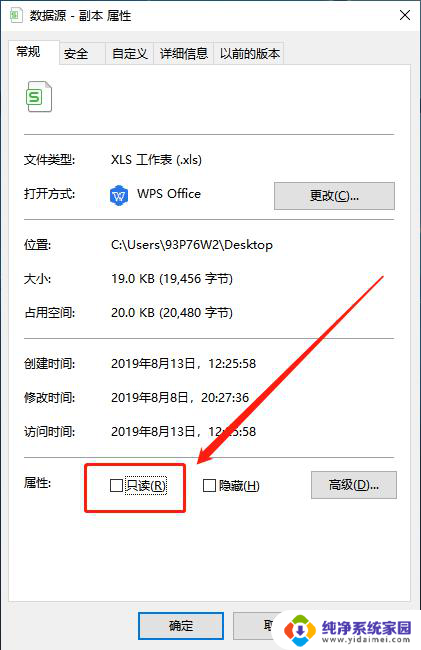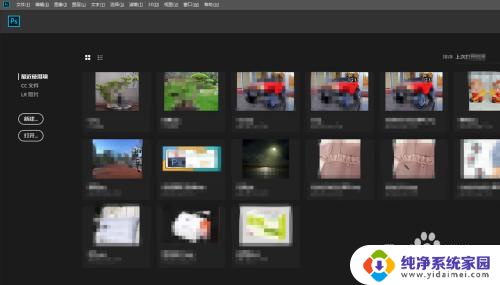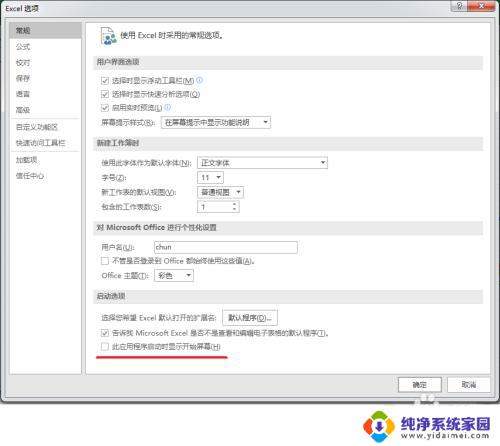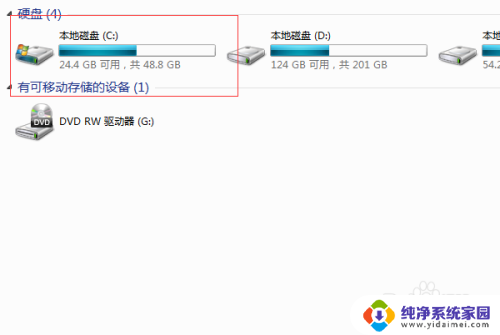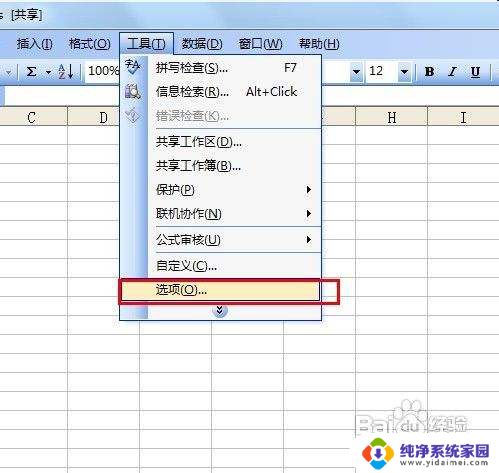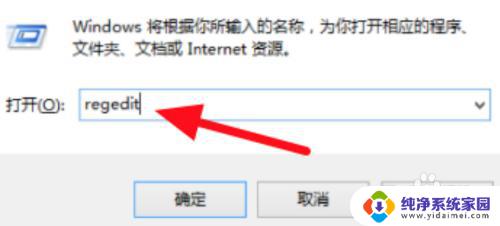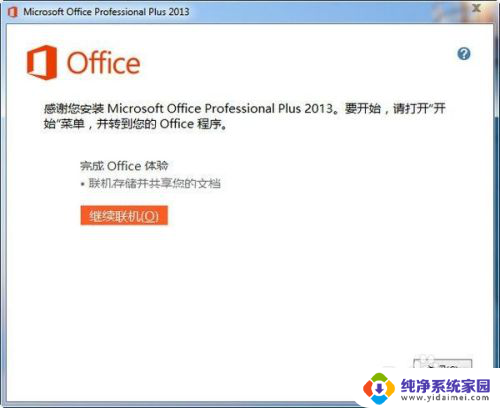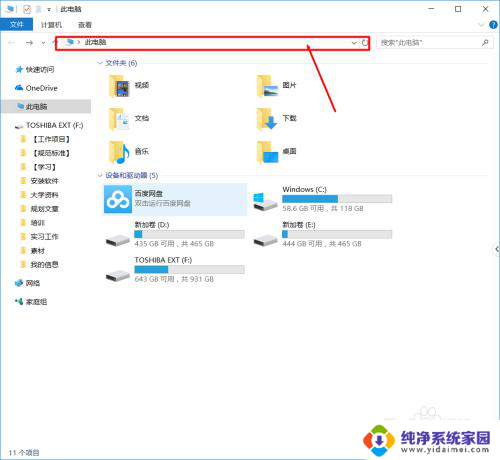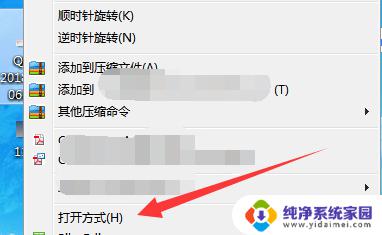pdf每次都要选择打开方式 如何取消每次打开PDF文件时的选择打开方式提示
更新时间:2023-09-04 17:44:25作者:jiang
pdf每次都要选择打开方式,每当我们打开一个PDF文件时,往往都需要选择打开方式,这种选择打开方式的提示,不仅浪费了我们的时间,还会给我们带来不必要的困扰。有没有办法可以取消每次打开PDF文件时的选择打开方式提示呢?答案是肯定的。在本文中我们将介绍一种简单的方法来取消这一提示,让我们的打开PDF文件的过程更加便捷和高效。
步骤如下:
1.首先,要在电脑中下载和安装自己常用的PDF阅读器。比如wps、Adobe Reader、福昕等。
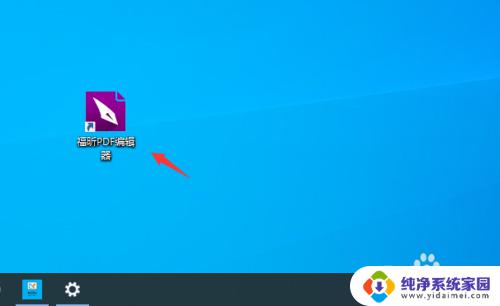
2.打开电脑“开始”菜单中的“设置”按钮。
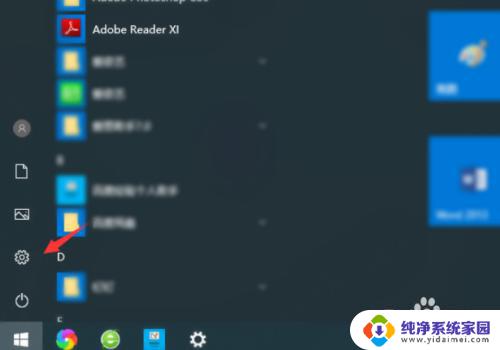
3.在“windows设置”中点击“应用”。
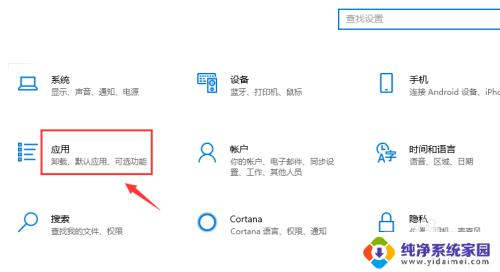
4.接下来在“默认应用”中选择“按文件类型指定默认应用”。
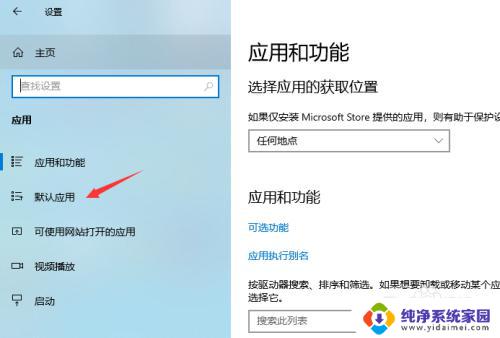
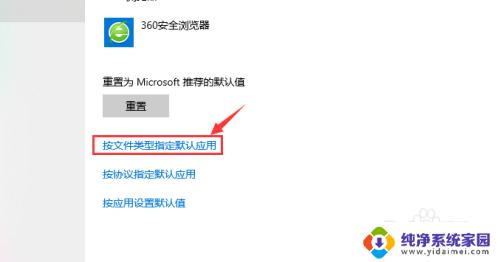
5.找到PDF格式,在右侧对应的程序中选择自己习惯使用的即可。
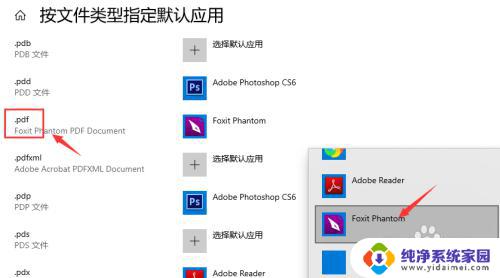
以上是PDF每次打开都需要选择打开方式的全部内容,如果您遇到了同样的问题,可以参考本文中介绍的步骤进行修复,我们希望这些步骤对您有所帮助。